
インスタの動画再生の時に音が出ない!!と困ったことはありませんか。今回はその症状の詳細と対処法についてご紹介します。
コンテンツ
動画再生で音が出ない!!考えられる原因

インスタのストーリーなどの動画再生において、動画内の音声が再生されない症状が発生することがあります。
原因は見落としがちな部分もありますので、以下の原因をチェックしましょう。
考えられる原因
- ストーリーに音声が入っていない
- 視聴場所の電波が悪い
- イヤホンやスピーカー(有線&Bluetooth)に接続していることに気づかない
- 投稿内動画のミュート解除をしていない
- マナーモード解除が必要な場合がある
- アプリの不具合
- 端末の不具合
ほとんどが改善ができる原因です。
しかし、アプリの不具合や端末の不具合によって改善が難しい場合があります。できる範囲のことを試して解決しましょう。
対処法
もともと音声が入っていない場合
ストーリーの動画では、投稿者が音声を入れるか入れないかを選択できます。


こちらは投稿画面ですが、上部のスピーカーアイコンをタップすることで動画内音声のオン/オフを選択できます。
投稿者がオフにしてストーリーを投稿した場合、投稿された動画では音声が再生されません。
音量の調節

音量を調節することで、ストーリーの音が聞こえるようになることがあります。
マナーモードの解除でも可能ですが、通知音などは出したくないというときは、音量の調節をしましょう。
調節といっても、ストーリーを見ながら音を上げるか下げるかすれば、自動で音が出るようになります。
通信状況を見直す
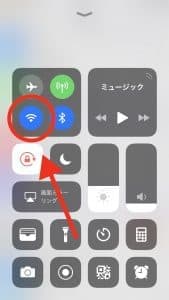
動画を視聴しようとしている場所の通信状況が悪い場合があります。
また、4G/LTE回線で利用している方は、地下や人が密集している場所を避けて視聴をすると良さそうです。
動画再生ではデータの容量が大きいため、電波が悪いと上手くデータを取得できず、音声が再生されないことがあります。
できるだけWi-Fiを用いて視聴をしてみることで改善されることがありますので、試してみましょう。
稀に契約中の携帯電話回線の「データ容量」の上限に達してしまい、データ読み込みが上手く行えないケースがありますので、契約中の回線も確認すると良いでしょう。
イヤホンやスピーカーが接続されている
イヤホンやスピーカーに接続していることに気づかず「音が出ない」と思っていませんか?
有線でしたらほとんど気づくと思いますが、Bluetooth接続を行っていると気づかないことがあります。
数回経験していますので、接続されていないか確認してみましょう。

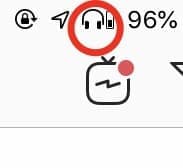
iPhoneの場合、上部ステータスバーにBluetooth接続をしているアイコンが表示されます。
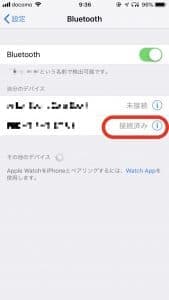
イヤホンを装着していないときは当然聴こえませんので、装着するかBluetooth接続を解除しましょう。
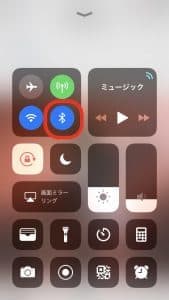
コントロールセンターからも接続のスイッチの切り替えを行えます。
Bluetoothスピーカーの場合、スピーカー側の音量が「0」や「ミュート設定」になっていると聴こえませんので、設定変更をしましょう。
動画をタップしてみる(投稿)

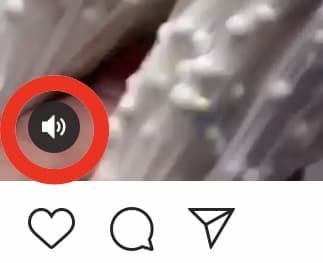
インスタのストーリーではなく、投稿の動画で音が出ない場合は、動画を1度タップしてみましょう。(ストーリーではタップすると、次、もしくは1つ前のストーリーに移動するのでご注意下さい。)
インスタの仕様により、投稿内の動画をタップしてミュート解除をしないと動画の音声が再生されないようになっています。「音声をオンにするには動画をタップしてください」というポップメッセージが表示されますので、指示に従いましょう。
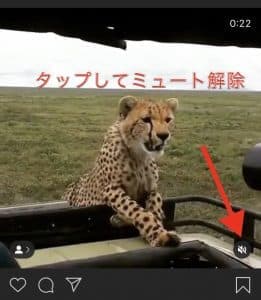
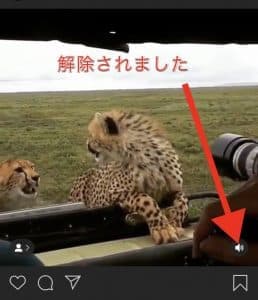
動画内のどこかをタップするとアイコン変化します。音声が流れないと思った場合は、ミュート解除しているか確認しましょう。
マナーモードの解除
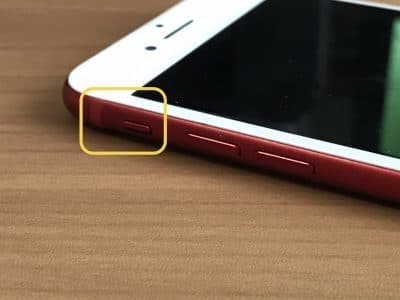
動画を端末スピーカーで再生する場合、「マナーモード」が原因になっている場合があります。
マナーモードにしていると、基本的にはストーリーも投稿も音が出ません。これは、スピーカーを利用していても、イヤホンをしていても同じです。

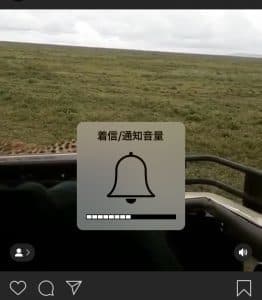
ストーリーで音が出ない場合は、まず、音量の調節をするか、マナーモードを解除するかのどちらかを行いましょう。
また、ストーリーを見るためにマナーモードの解除をしても、当然通知などの効果音や、着信音は流れてしまいます。公共の場でイヤホンをして音を出している場合でも、十分に注意しましょう。
アプリのアップデート
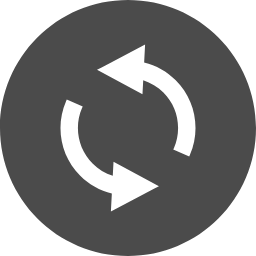
アプリの不具合により、動画の音声が再生されない場合があります。
まだ最新版にアップデートをしていなかった場合は、アップデートをしましょう。
端末の再起動
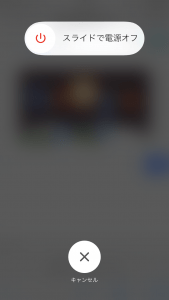
端末の再起動を行うことで、処理速度が向上する場合があります。
一度電源をオフにし、再び電源をオンにするなどをして再起動を試してみましょう。
端末のソフトウェアアップデート
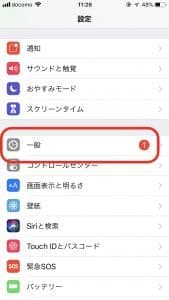
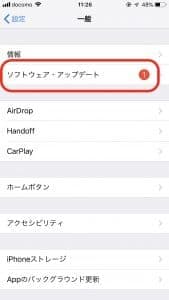
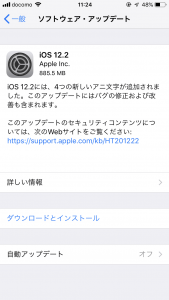
症状に改善が見られなかった場合、端末を最新のOSにアップデートを行うことで解決することがあります。
まだアップデートが済んでいなかった場合、更新をしてみましょう。
特にiPhoneのiOS13の古いバージョンでは、アップデートしてからインスタで不具合が多く確認されていたり、動画やストーリーの音が出ないという不具合が出ています。
過去にアップデートを行ってから音が出なくなった場合は、必ず最新のOSに更新をして下さい。
それでも解決しなかった場合は
インスタ公式サポートセンターに問い合わせを行いましょう。
問い合わせはアプリから行います。
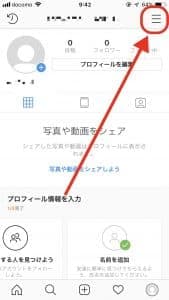
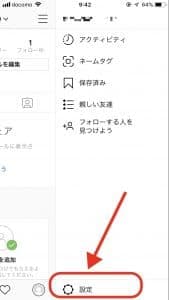
プロフィールに移動し、右上三本線のアイコンをタップしてメニューを表示させます。
表示されたメニュータブ一番下の「設定」アイコンをタップします。
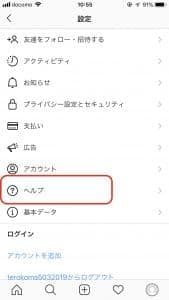
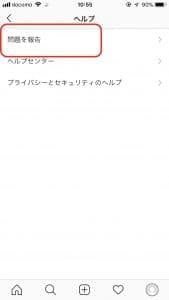
設定メニュー内の「ヘルプ」をタップし、「問題を報告」をタップします。
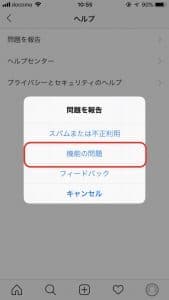
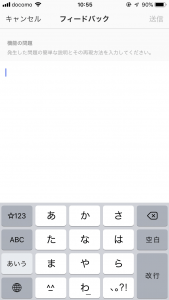
引き続き表示される「機能の問題」をタップし、記入欄が表示されますので、現在の症状をもれなく・詳しく書き込んで送信を行いましょう。
しばらくすると、運営側からの回答や解決手順の案内サポートが行われるようになります。
インスタでオススメの最新動画編集アプリは??

インスタにあげる動画を簡単にかつお洒落に編集する最新アプリを紹介します!
capcut
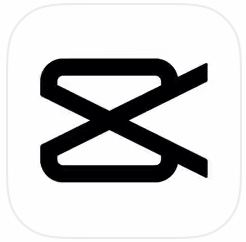
誰でも簡単にわかりやすい操作で動画編集できるのが「CapCut」です。
動画の編集画面自体が非常にシンプルなつくりとなっており、初めて動画編集アプリを利用するという方でも見やすい、どう編集したら良いのかわかる仕様となっています。
ポイント
- 動画尺の編集
- オーディオ
- テキスト
- ステッカー
- はめ込み合成(別動画のはめ込み)
- エフェクト
- フィルター
- フォーマット(動画の比率)
- キャンパス
- 調整(明るさや色彩など)
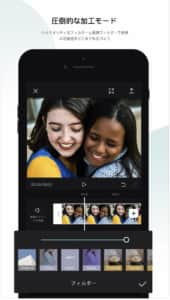
アプリ内に著作権の心配がない音楽がいくつもあるため、別アプリや1度PCに移すなどする面倒なBGMの付け方をしなくて済みます。
また、スタンプやテキスト、エフェクトなどはどこの動画編集アプリでも基本はありますが、CapCutでは「加工モード」というものがあり、動画ではありながら全体のフィルターや美顔フィルターの利用をすることも可能です。




